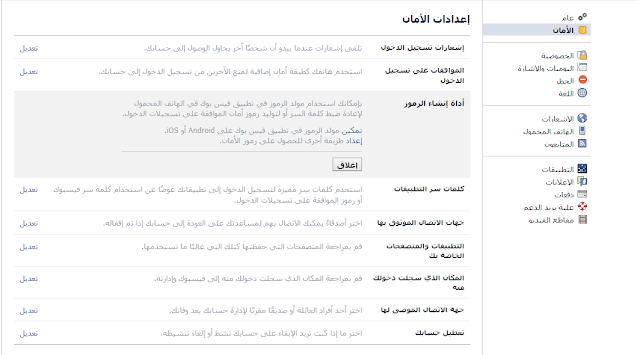الطرق والإعدادات هي كالتالي :
1. كلمة السر :
يستحسن أن تختار كلمة سر أكبر من 10
أرقام ويجب أن تحتوى على حرف كبير أو صغير على الأقل و رمز بالطبع ستكون كلمة السر صعبة ولا
يمكنك حفظها فيمكنك نسخها في ملف نصي ووضعها في مكان آمن، لايجب عليك أن تقوم بوضع
كلمة سر عبارة عن إسمك العائلي أو الشخصي أو إسم إقامتك أو مدينتك ، وأيضا يجب
عليك أن لاتستخدم تاريخ الميلاد أو أي تاريخ مهم لك ولاتستخدم أرقام هاتفك الجوال
او رقم هاتف اخر لديك ، ولاتستخدم احرف متقاربة في الكبيورد أو حتى أرقام مثل "123456" ، "102030"
2. إشعارات تسجيل الدخول :
هذة الخاصية مهمة جداً فهي تقوم بإشعارك عندما يتم الدخول إلى حسابك من
جهاز لم تستخدمه من قبل عبر البريد الإلكتروني أو رسالة نصية على هاتفك (يمكنك
إختيار الخيارين وهذا أفضل) لتفعيل إشعارات تسجيل الدخول قم بالدخول إلى الإعدادت >>> الأمان >>> إشعارات تسجيل الدخول ثم حدد خاصية البريد
الإلكتروني و خاصية الرسالة النصية مثل الصورة
3. الموافقات على تسجيل الدخول :
هذة الخاصية تقوم بإرسال رسالة عبر إلى هاتفك إذا فتحت من جهاز أو متصفح جديد (لم تستخدمه
من قبل) بداخلها رقم سري تقوم بكتابته في الخانة للموافقة على تسجيل الدخول . عند تسجيل الدخول من جهاز أو متصفح معروف
لن تحتاج إلى إدخال رمز أمان. في حالة تم إختراق حسابك من قبل أحدهم وحصل
على كلمة السر فإنه لن يستطيع الدخول إلى حسابك في الفيسبوك لانه سيطلب منه إدخال
بعض الارقام التي سترسل إلى هاتفك ، لهذا فإن تفعيل هذه الخاصية سيجعلك في أمان
حتى وإن قام المخترق بالحصول على طلمة السر ، ولتفعيل هذه الخاصية شاهد الصورة
وتتبع التعليمات من اجل إضافة رقم هاتفك.
4. أداة إنشاء الرموز :
تعتبر أداة إنشاء الرمز جزءًا
من تطبيق فيسبوك وتقوم إنشاء رمز أمان كل 30 ثانية حتى إذا لم تكن متصلاً
بالإنترنت. ويجب عليك استخدام هذا الرمز بالإضافة إلى كلمة السر الخاصة بك لتسجيل
الدخول إلى فيسبوك. يمكنك أيضًا استخدام أداة إنشاء الرمز في أي وقت تريد فيه
إعادة تعيين كلمة السر الخاصة بك. ولتفعيل هذة الخاصية إتبع التالي
للحصول على رمز على جهاز يعمل بنظام تشغيل Android :
- من
تطبيق فيسبوك، اضغط على

- مرر لأسفل ثم اضغط على أداة إنشاء الرموز
- استخدم الرمز لتسجيل الدخول إلى فيسبوك
للحصول على الرمز على iPhone أو iPad :
- من تطبيق فيسبوك، اضغط على
 المزيد على iPhone أو
المزيد على iPhone أو  على iPad
على iPad - مرر لأسفل ثم اضغط على أداة إنشاء الرموز
- استخدم الرمز لتسجيل الدخول إلى فيسبوك
5. جهات الإتصال الموثوق بها :
هم الأصدقاء الذين يمكنك التوصل إليهم في حالة الحاجة إلى مساعدة
لتسجيل الدخول إلى حسابك على فيسبوك (على سبيل المثال: إذا نسيت كلمة السر الخاصة
بحساب فيسبوك ولا يمكنك تسجيل الدخول إلى حساب البريد الإلكتروني لإعادة تعيينها).
لإضافة جهات اتصال موثوق بها لحسابك :
1. إنتقل إلى إعدادات الأمان
2. إضغط على القسم جهات الإتصال الموثوق بها
3. إضغط على إختيار جهات الإتصال الموثوق بها
4. إختر من ثلاثة إلى خمسة أصدقاء وأكد إختياراتك
لتعديل أو إزالة جهات الاتصال الموثوق بها من
حسابك، اتبع الخطوات من 1 إلى 3 ثم
اضغط على تعديل بجوار جهات
اتصالك الموثوق بها.
التطبيقات و المتصفحات التي تم التعرف إليها :
هذة الخاصية تسمح
لك بمعرفة التطبيقات والمتصفحات التي تم الولوج إلى حسابك منها ويمكنك إزالة
التطبيقات أو المتصفحات الغير معروفة
6. التطبيقات و المتصفحات التي تم التعرف إليها :
هذة الخاصية تسمح لك بمعرفة التطبيقات والمتصفحات التي تم الولوج إلى حسابك منها ويمكنك إزالة التطبيقات أو المتصفحات الغير معروفة.
7. المكان الذي سجلت دخولك منه :
سيظهر لك الموقع التقريبي الذي سجلت دخولك منه إسم الدولة، المدينة ونوع المتصفح ونظام تشغيل الجهاز كما هو موضح بالصورة في الاسفل، والموقع ، وسيظهر لك أيضا إذا كنت تستخدم الفيسبوك من جوالك، متى كان آخر دخول بالتاريخ وبعض البيانات الأخرى.
هذة كانت كل إعدادت تأمين حساب الفيسبوك من الإختراق ، ولكن
توجد نصائح آخرى
* إستخدم بريد إلكتروني آمن يفضل(Gmail)
* لاتضغط على أي روابط مشبوهه أو تطبيقات في الفيسبوك أو أرسلت لك عبر
البريد الإلكتروني.
* قم بتتبيث برنامج مكافحة الفيروسات جيد .